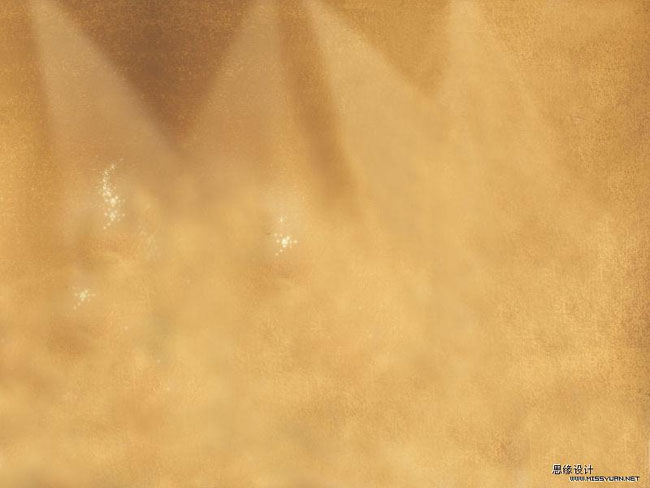【 tulaoshi.com - PS抠图 】
最终效果

1、新建桌面大小的文件,背景填充黑色。
2、打开下图的素材拖入图层中,用套索工具将需要的碎石抠出来,复制一层,将副本执行:编辑 变换 水平翻转.然后加上图层蒙版用黑色画笔稍微涂抹成下图所示效果。接着调整下色调。

(本文来源于图老师网站,更多请访问https://www.tulaoshi.com/pskoutu/)

3、打开下图人物素材,把人物抠出来,拖进来,把人物的衣服稍微处理一下,使其能和碎石色调融合。复制两个副本,将副本1执行:滤镜 模糊 动感模糊,距离为100像素,角度39度,确定后把图层不透明度改为30%。将副本2的执行:滤镜 模糊 动感模糊,距离35像素,角度不变,确定后再把图层不透明度改为:60%。

(本文来源于图老师网站,更多请访问https://www.tulaoshi.com/pskoutu/)

4、打开下图的纹理素材,调整下色阶,使其变暗。调整好位置,用蒙版处理一下。然后将图层的混合模式改为“变亮”。
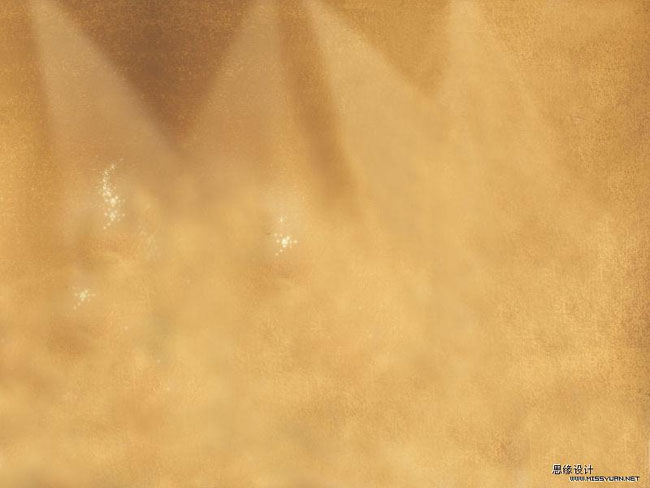

5、打开下图所示的素材,拖进来,放到篮球上面,把图层混合模式改为“滤色”,适当调整大小,比例跟篮球大小相当,加上图层蒙版用黑色画笔擦掉不需要的部分。

6、再打开下图所示素材,拖进来,放到人物图层下面,适当调整下角度和大小,然后把图层混合模式改为“排除”,加上图层蒙版用黑色画笔擦掉不需要的部分。确定后整体修饰下细节,加上文字,完成最终效果。